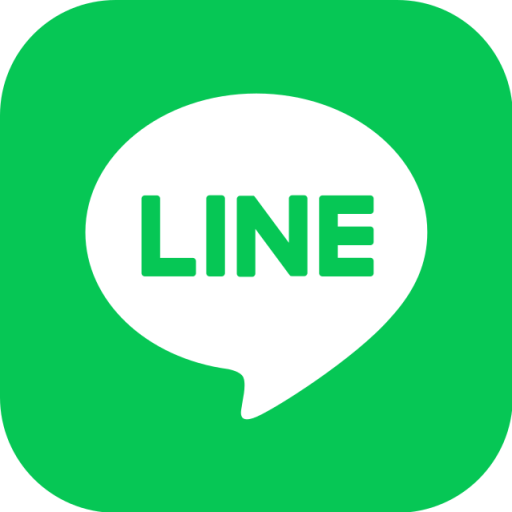关于LINE的同屏使用需求,主要涉及多设备同时登录和手机投屏到电脑两种场景,以下分别说明:
一、LINE多设备登录的限制与解决方法
1. 官方同步机制
LINE支持在移动端(手机/平板)和电脑端(Windows/Mac)同时登录,聊天记录会自动同步。但需注意:
2. 安卓多设备登录的变通方案
通过安装轻量版应用LINE LITE(仅限安卓),可实现在两部安卓手机上同时登录同一账号。需注意:
二、手机屏幕投影到电脑的解决方案
若需将手机上的LINE界面实时显示到电脑屏幕(例如会议演示或大屏操作),推荐使用开源工具Escrcpy:
1. 核心优势
2. 使用步骤
USB直连:数据线连接后自动识别。
WiFi连接:确保手机与电脑在同一网络。
三、注意事项
1. LINE的同步功能存在数据丢失风险,用户反馈恢复备份时可能出现仅保留最近两周消息的问题。
2. 电脑端无法单独关闭来电铃声,需在移动端统一设置。
建议根据具体需求选择方案:若需多设备收发消息,可搭配手机+电脑使用;若需大屏演示,优先使用Escrcpy投屏工具。